
u盘安装win7系统安装教程,U盘安装Win7系统详细教程
时间:2024-11-25 来源:网络 人气:
U盘安装Win7系统详细教程

在开始安装之前,我们需要做好以下准备工作:
准备一个至少4GB容量的U盘。
下载Windows 7原版镜像文件(ISO格式)。
下载并安装U盘启动制作工具,如大白菜U盘启动盘制作工具或UltraISO等。
以下是使用大白菜U盘启动盘制作工具制作U盘启动盘的步骤:
将U盘插入电脑,打开大白菜U盘启动盘制作工具。
在“设备”列表中选择你的U盘。
点击“写入硬盘镜像”按钮,选择下载的Windows 7 ISO文件。
点击“确定”开始制作U盘启动盘。
等待制作完成,制作过程中请不要拔出U盘。
在制作好U盘启动盘后,我们需要设置电脑的BIOS启动顺序,以便从U盘启动安装系统。
重启电脑,在出现开机画面时按下BIOS设置快捷键(通常是F2、F10或DEL键)。
进入BIOS设置界面,找到“Boot”或“Boot Options”选项。
将U盘设置为第一启动设备。
保存设置并退出BIOS。
设置好BIOS启动顺序后,我们可以开始安装Windows 7系统了。
将U盘插入电脑,重启电脑。
在出现启动菜单时,选择U盘启动。
进入Windows 7安装界面,点击“现在安装”。
选择安装类型,如果是全新安装,请选择“自定义(高级)”。
选择要安装系统的分区,建议选择未分配的磁盘空间。
点击“下一步”,开始安装Windows 7系统。
等待安装完成,重启电脑。
进入Windows 7系统后,按照提示完成系统设置。
在安装过程中,请注意以下事项:
确保U盘启动盘制作成功,否则可能导致系统无法启动。
在设置BIOS启动顺序时,请确保U盘设置为第一启动设备。
在安装过程中,请耐心等待,不要随意中断。
安装完成后,请备份重要数据,以防数据丢失。
教程资讯
教程资讯排行







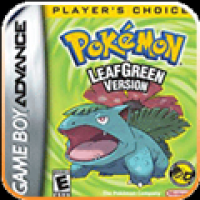

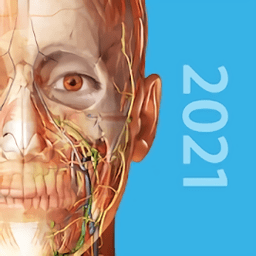


![影感海报 [][][]](/uploads/allimg/20260112/9-26011210160b18.jpg)
